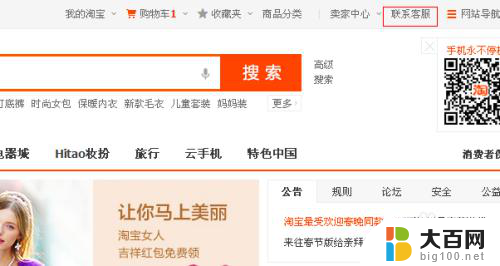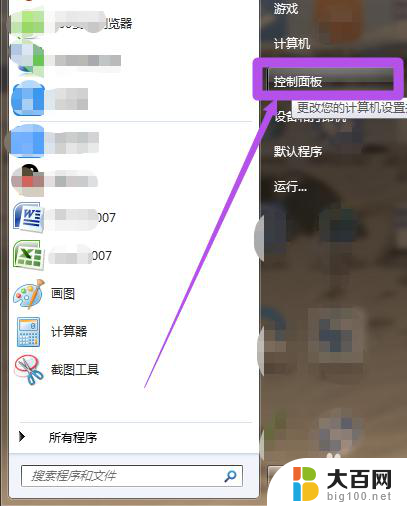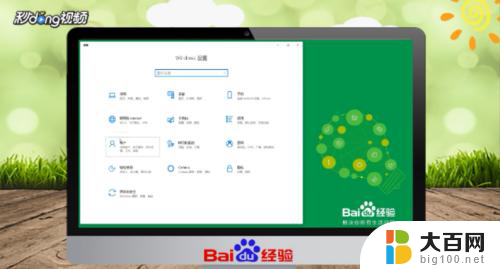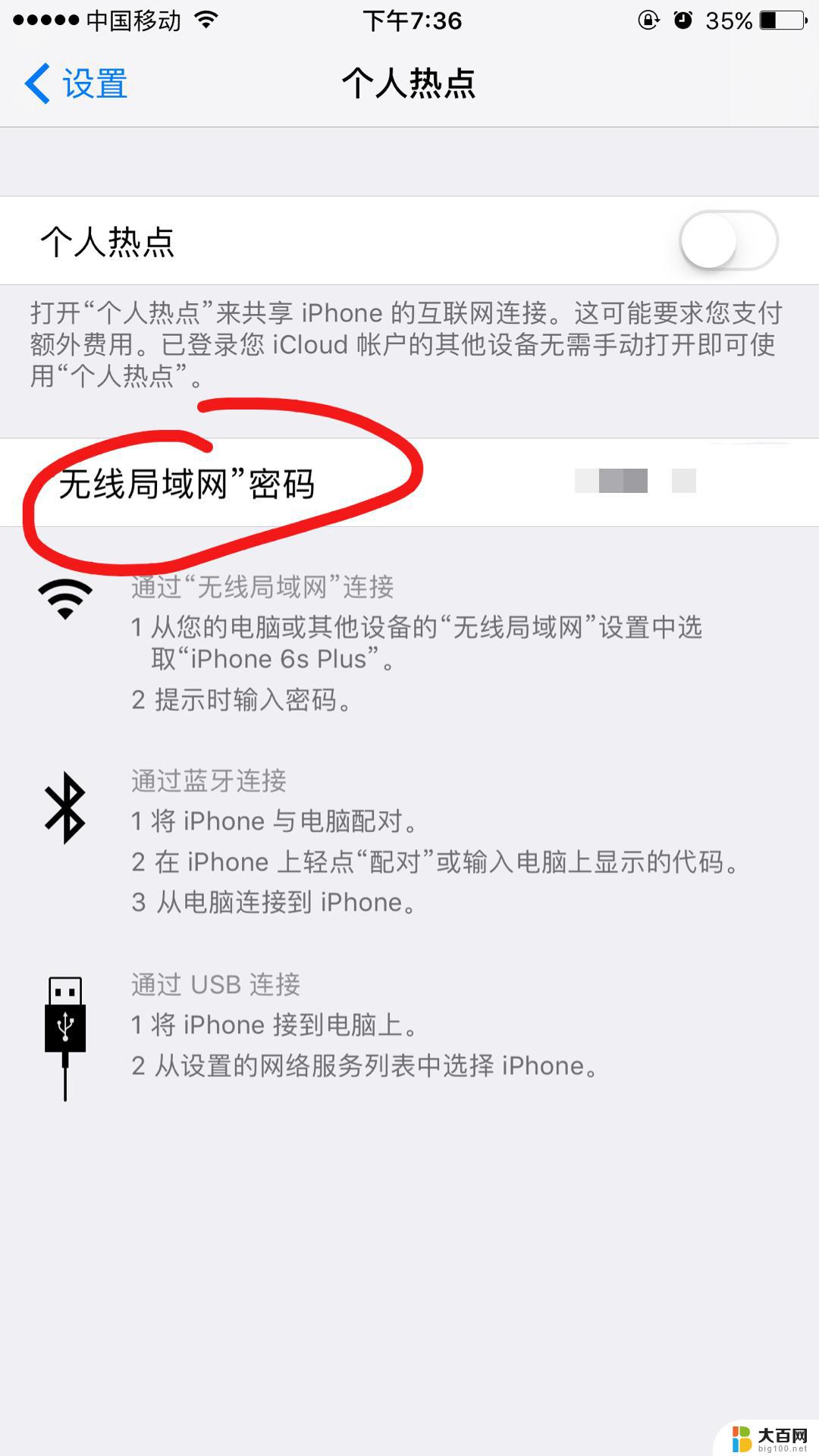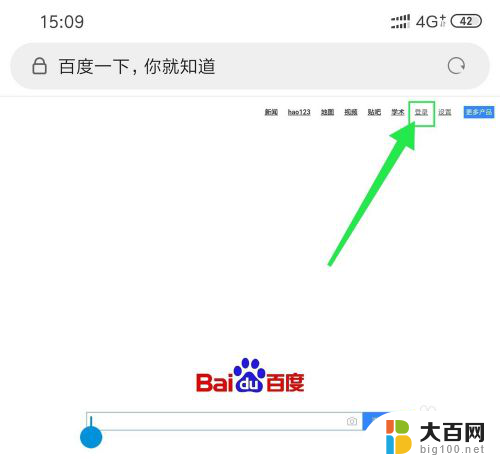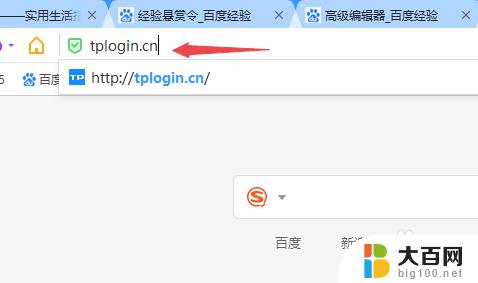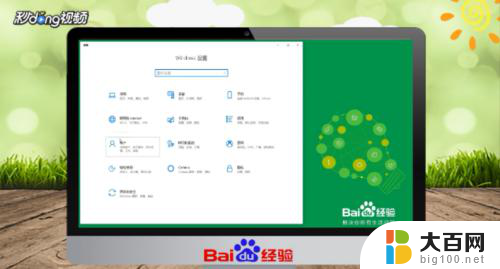淘宝登陆密码忘记了怎么修改密码 淘宝修改登录密码步骤
更新时间:2023-09-11 15:12:21作者:yang
淘宝登陆密码忘记了怎么修改密码,在如今的数字世界中,淘宝已成为了人们购物的首选平台之一,在繁忙的生活中,我们经常会忘记一些重要的事情,比如淘宝的登录密码。当我们遇到这类情况时,不必过于担心,因为淘宝为我们提供了简便的修改密码步骤。只需按照以下几个简单的步骤,我们便可以重新设置自己的淘宝登录密码,以保护账户的安全。让我们一起来看看具体的操作步骤吧。
具体步骤:
1.登录淘宝,打开淘宝主页。点击右下角的我的。

2.之后点击右上角的设置。
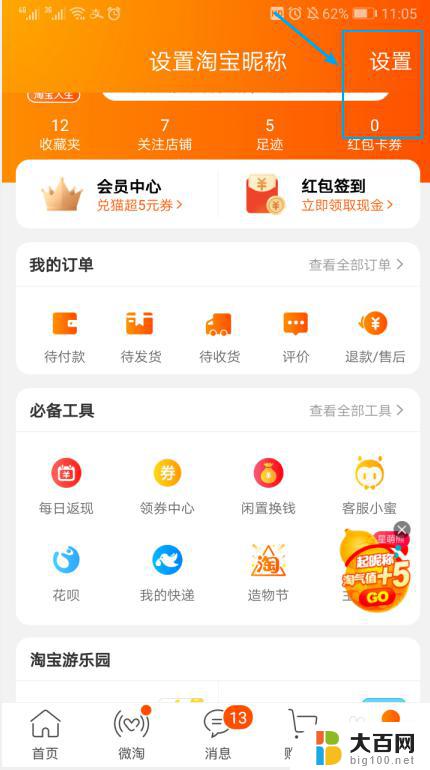
3.接着点击账户和安全。
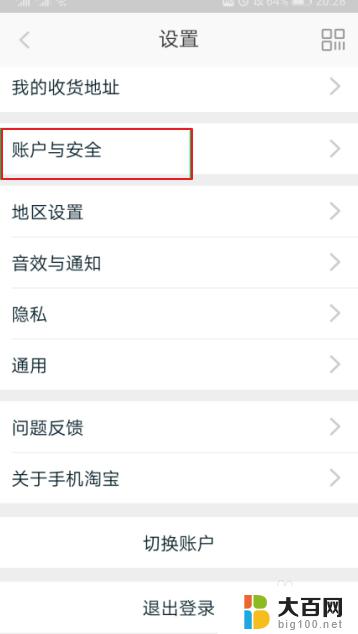
4.在账户与安全里面再打开修改登录密码。
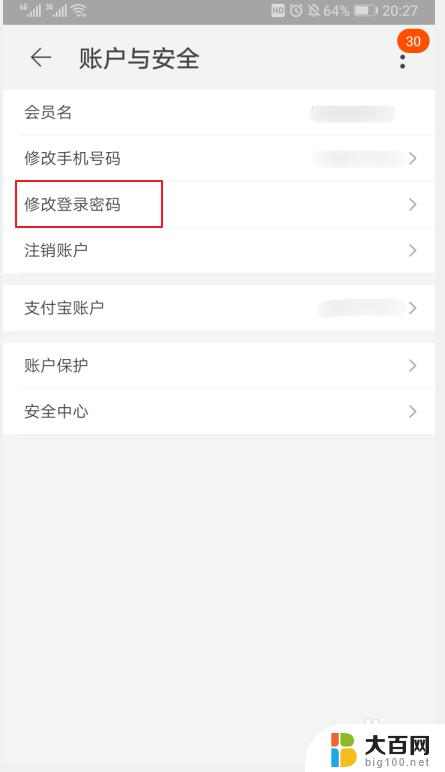
5.然后填写当前的密码,再输入新的密码。一定要记住新的密码哦。
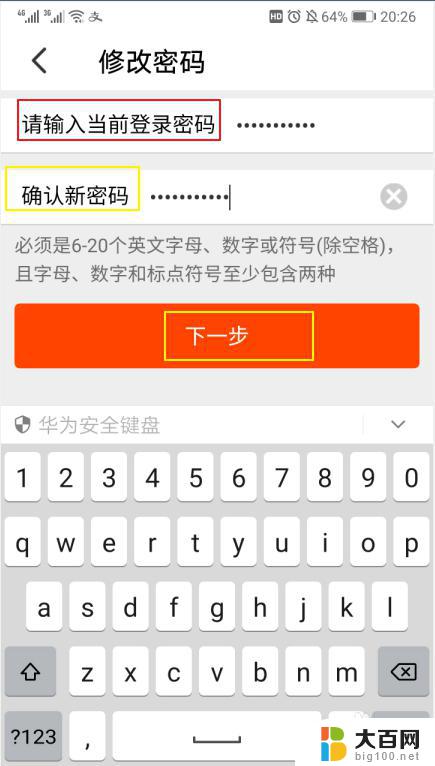
6.最后收到系统发来的信息,已经修改密码成功。
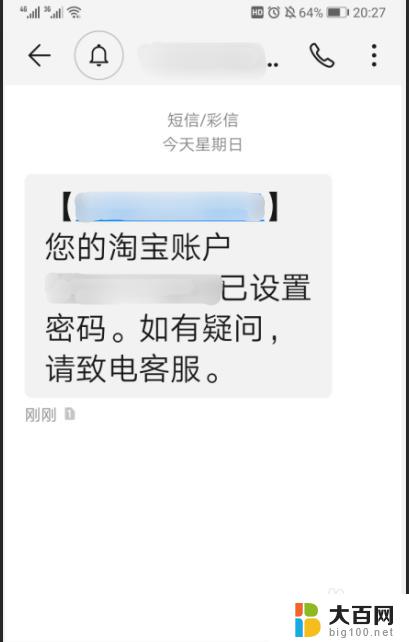
7.退出后再用新密码登录即可。
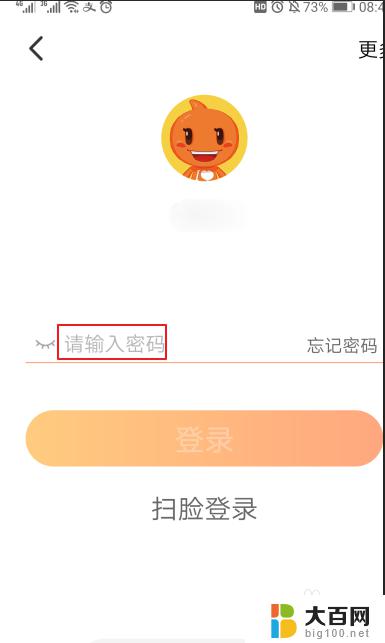
8.总结
1.登录淘宝账号,点击右下角的我。
2.之后点击右上角的设置。
3.接着点击账户与安全。
4.再点击修改登录密码。
5.用新密码登录即可。

以上是如何修改淘宝登陆密码的全部内容,如果您也遇到了这种情况,不妨根据这篇文章中的方法来解决问题,希望这篇文章能够对您有所帮助。